Enviar mensajes a tus clientes
Houzz Pro facilita la comunicación y la colaboración con un cliente potencial o existente a través de nuestra función de mensajería. Dentro de los mensajes, puedes enviar un correo electrónico o un mensaje de texto, incluir archivos adjuntos, añadir enlaces y mucho más.

Cómo enviar un mensaje a un cliente potencial
Para enviar un mensaje a un cliente potencial, selecciona el cliente potencial correspondiente en el icono Solicitudes de la barra de navegación izquierda. Desde aquí, haz clic en la opción Mensajes del menú de la izquierda.
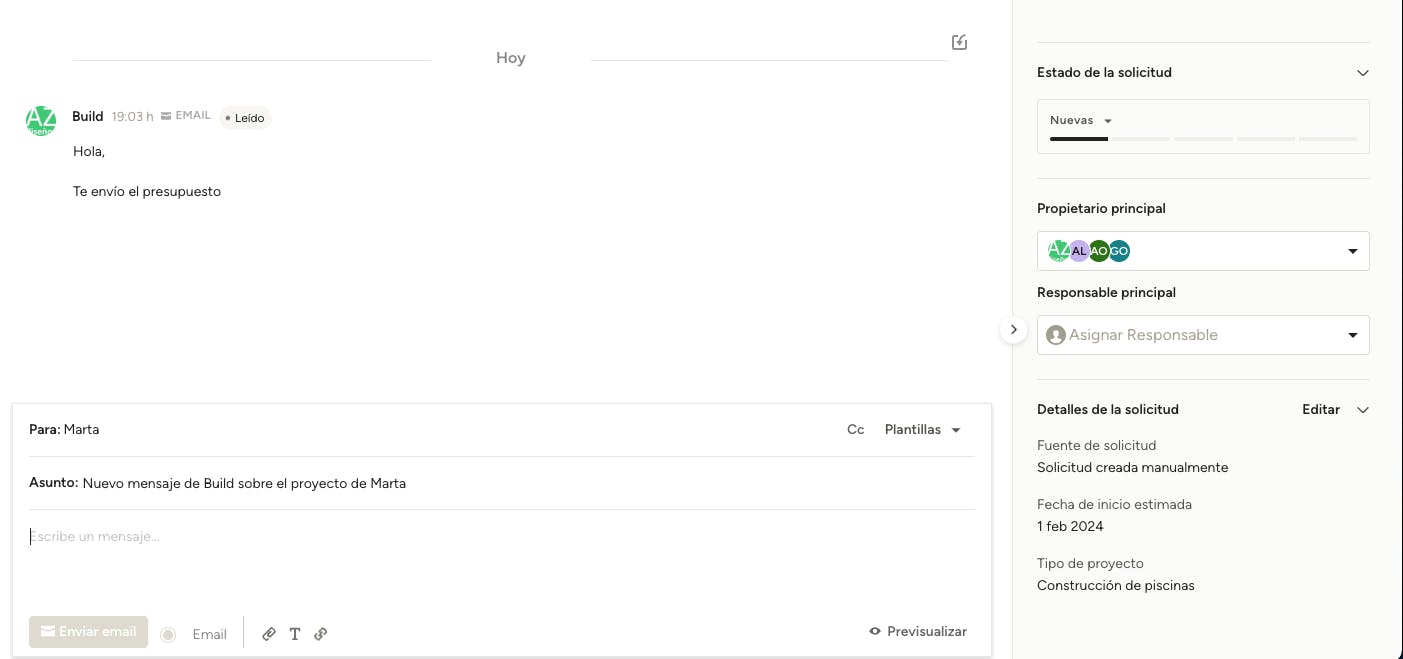
En la sección de Mensajes, puedes ver todos tus mensajes existentes con este cliente potencial. A la derecha, puedes ver todos los detalles del cliente y los detalles del cliente potencial, incluyendo la etapa del cliente potencial, el propietario del cliente potencial y el gestor del cliente potencial.
Para enviar un nuevo email, desplázate hasta el cuadro de texto abierto y escribe directamente tu mensaje.
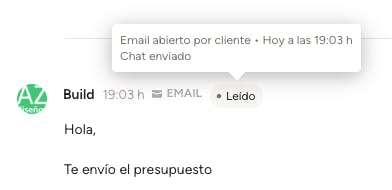
Una vez que envíes tu email, tu cliente potencial recibirá el mensaje y podrá responder directamente desde su cuenta de email. Su respuesta te llegará tanto en la sección de mensajes como en forma de notificación por email.
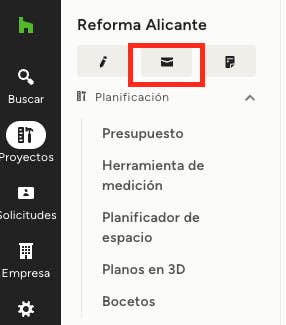
Cómo enviar un mensaje a un cliente
Para enviar un mensaje a un cliente, selecciona el proyecto correspondiente en el icono Proyectos de tu navegación izquierda. Desde aquí, haz clic en el icono Mensajes situado debajo del nombre del proyecto.
Dentro de la sección de mensajes, puedes ver todos tus mensajes existentes con este cliente.
Para enviar un nuevo mensaje, desplázate hasta el cuadro de texto abierto y escribe directamente tu mensaje.

Una vez que envíes tu email, tu cliente recibirá el mensaje y podrá responder directamente desde su cuenta de email. Su respuesta te llegará tanto en la sección de mensajes como en forma de notificación por email. En la sección de mensajes, también puedes ver el estado de un mensaje: si ha sido entregado o ha sido leído por el cliente.

Cómo crear plantillas de mensajes personalizados
Si quieres ahorrar tiempo, puedes crear fácilmente plantillas de mensajes personalizadas que se aplicarán tanto a clientes potenciales como a clientes.
Dentro de la sección de mensajes, baja al cuadro de texto abierto y selecciona Plantillas en el lado derecho.
Desde aquí, puedes seleccionar y editar una de nuestras breves plantillas precargadas -Interesado, No disponible, No es adecuado- o puedes seleccionar Personalizar plantillas para crear las tuyas propias.
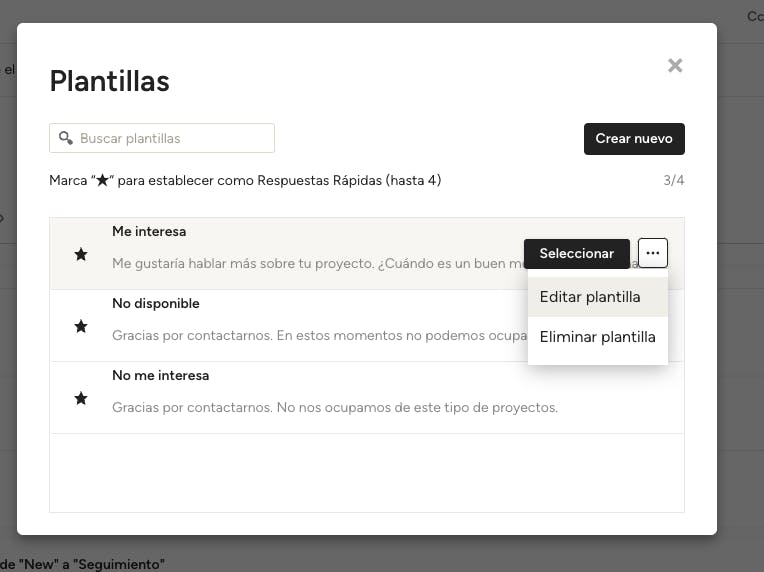
Si seleccionas Personalizar plantillas, puedes editar las plantillas existentes haciendo clic en el icono de los tres puntos y seleccionando Editar plantilla. Desde aquí, también puedes Eliminar Plantilla.
Puedes seleccionar Crear nueva para iniciar una nueva plantilla de mensajes desde cero. Aparecerá una nueva pantalla en la que puedes añadir el nombre de la plantilla y el mensaje; a continuación, puedes decidir si deseas Guardar y Volver para utilizarla más tarde, o Guardar y Seleccionar para utilizarla en este mensaje.
Si quieres utilizar una plantilla de mensaje como opción de respuesta rápida, haz clic en la estrella a la izquierda de la plantilla (puedes seleccionar hasta cuatro plantillas predeterminadas).

Mensajes en la aplicación móvil
Para enviar un mensaje a un cliente potencial o a un cliente en la aplicación Houzz Pro, selecciona el icono de Proyectos o el icono de Clientes potenciales en el menú inferior. A continuación, selecciona el cliente potencial o el proyecto en cuestión y haz clic en el icono Mensaje de la parte superior de la pantalla.
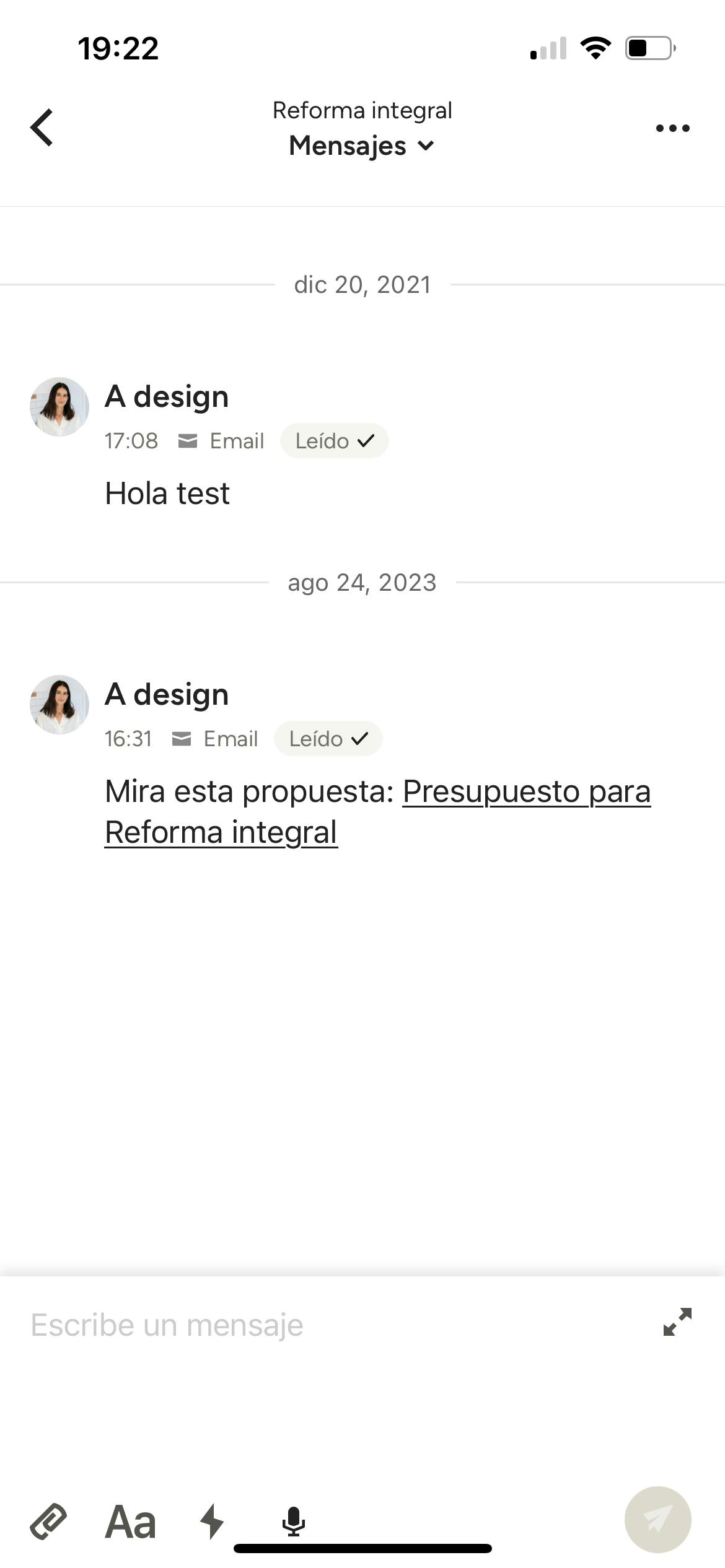
Dentro de la sección de mensajes, puedes ver todos tus mensajes existentes con este cliente potencial o cliente.
Para enviar un nuevo mensaje, haz clic en el cuadro de texto abierto en la parte inferior de la pantalla y escribe directamente tu mensaje. Puedes elegir entre enviar un correo electrónico o un mensaje de texto.
En el caso de un correo electrónico, puedes personalizar el formato del texto, adjuntar documentos relevantes o añadir enlaces importantes.